Verknüpfte Attribute kopieren
Sie können ein Fenster mit Attributen einrichten, die miteinander verknüpft sind. Wenn Sie dann ein Attribut wählen und die Tabulatortaste verwenden oder an eine andere Stelle klicken, werden die verknüpften Attribute automatisch mit entsprechenden Informationen aufgefüllt.
Wenn beispielsweise die Endbenutzer-, die Abteilungs- und Standortattribute im Incident-Fenster miteinander in Beziehung stehen, werden bei der Wahl eines bestimmten Endbenutzers und Klicken auf einem anderen Bereich des Fensters automatisch die entsprechenden Abteilungs- und Standortdetails angezeigt.
Sobald die verknüpften Attribute mit Daten aufgefüllt sind, können Sie die aufgenommenen Informationen ändern. So können Sie beispielsweise die Abteilung oder den Standort ändern. Wenn Sie auf  klicken, um die Informationen zu speichern, können Sie möglicherweise die verknüpften Attribute nicht mehr ändern.
klicken, um die Informationen zu speichern, können Sie möglicherweise die verknüpften Attribute nicht mehr ändern.
Das Kopieren verknüpfter Attribute wird in dem Dialogfeld „Konfiguration der Kopierregeln“ konfiguriert.
Wenn Sie Workspaces nutzen, gilt eine vereinfachte Version der Kopierregeln. Weitere Informationen finden Sie unter Kopierregeln in Workspaces.
Kopierregeln einrichten
Mit Kopierregeln können Sie angeben, dass der aktuelle Wert eines Attributs in ein anderes Feld kopiert wird, wenn ein bestimmtes Ereignis eintritt (beispielsweise bei der Änderung eines Attributs). Sie können für die folgenden Ereignisse Kopierregeln konfigurieren:
Geänderter Wert: Der Standardwert. Der Zielwert wird aktualisiert, wenn Sie den Quellenwert ändern.
Initialisieren: Kopiert den Wert, bevor das Fenster erstmals angezeigt wird. Diesen Ereignistyp verwenden Sie in Verbindung mit einem Attributmakro (Aktuelle Gruppe oder Aktueller Benutzer), denn wenn der Prozess initialisiert wird, gibt es keine anderen Attribute, aus denen kopiert werden könnte.
Erstellen: Wenn Sie den Datensatz erstmals speichern, wird der Wert kopiert.
Aktualisieren: Wenn Sie den Datensatz daraufhin wieder speichern, wird der Wert kopiert.
Wenn Sie in der Console das Ereignis Geänderter Wert verwenden möchten, müssen Sie die Eigenschaft Verknüpftes kopieren für das/die Steuerelement(e) auf dem Fenster auf True (Wahr) setzen. (Bei Web Access-Produkten werden diese Regeln IMMER angewendet, selbst wenn Sie auf einem Fenster die Eigenschaft Verknüpftes kopieren nicht auf True (Wahr) gesetzt haben.)
So richten Sie die Konfiguration der Kopierregeln ein:
- Wählen Sie im Window Manager das gewünschte Objekt aus und klicken Sie dann in der Liste Aktionen auf Geschäftsobjektkopierregeln.
Das Dialogfeld „Konfiguration der Kopierregeln“ wird geöffnet.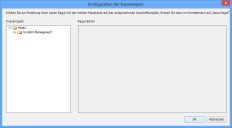
Sie können auch von den verschiedenen Modulebenen aus auf dieses Dialogfeld zugreifen und auch von der oberen Ebene Module im Baum Geschäftsobjekte aus, indem Sie die Aktionen Modulkopierregeln bzw. Alle Kopierregeln verwenden. In diesen Fällen ist der Baum Kopierregeln umfangreicher, da er alle Objekte unterhalb der ausgewählten Ebene enthält.
- Erweitern Sie den Baum Kopierregeln, klicken Sie mit der rechten Maustaste auf das gewünschte Objekt und klicken Sie dann auf Neue Regel.
Eine neue Regel wird zum Baum „Kopierregeln“ hinzugefügt und der Regel-Editor gestattet Ihnen nun die Bearbeitung der neuen Regel.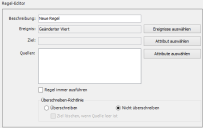
- Geben Sie eine Beschreibung für die Regel ein.
- Klicken Sie auf Ereignisse auswählen.
Das Dialogfeld „Ereignisse auswählen“ wird angezeigt.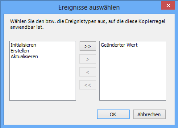
- Verwenden Sie die Pfeiltasten, um die Ereignisse zu verschieben, welche die Regel in der Spalte rechts auslösen sollen.
- Klicken Sie neben dem Feld Ziel auf Attribut auswählen.
Das Dialogfeld „Attributpfad auswählen“ wird angezeigt.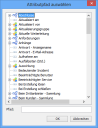
- Doppelklicken Sie auf das Attribut, das Sie als Ziel verwenden möchten – d. h. der Wert wird HIERHER kopiert.
Der Name des Attributs erscheint im Feld „Pfad“. - Klicken Sie auf OK.
Das ausgewählte Attribut erscheint im Feld „Ziel“ im Dialogfeld zur Konfiguration der Kopierregeln. - Klicken Sie neben dem Feld Quellen auf Attribute auswählen.
Das Dialogfeld „Quellenattribute wählen“ wird angezeigt.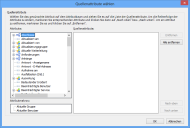
- Doppelklicken Sie auf die Attribute oder Attributmakros, die Sie als Quelle verwenden möchten – d. h. der Wert wird VON HIER kopiert.
Die Werte erscheinen in der Liste der Quellenattribute.
Sie können mehrere Quellenattribute auswählen. Es wird jedoch nur ein Attribut verwendet – das Attribut, das in der Liste Quellenattribute, die einen Wert enthält, am weitesten oben steht. Sie können die Reihenfolge der Einträge in dieser Liste mit den Schaltflächen Nach-oben und Nach-unten ändern.
Die Makros Aktuelle Gruppe und Aktueller Benutzer sind die einzigen beiden Optionen, die sich für den Einsatz im Zusammenhang mit dem Ereignis Initialisieren eignen.
- Klicken Sie auf OK.
Die ausgewählten Werte erscheinen im Feld „Quellen“ des Dialogfelds zur Konfiguration der Kopierregeln. - Markieren Sie das Kontrollkästchen Regel immer ausführen, wenn die Regel immer dann angewendet werden soll, wenn ein beliebiges Kopierregel-Ereignis im Fenster ausgelöst wird.
Dieses Kontrollkästchen zeigt nur dann Wirkung, wenn mehr als eine Kopierregel in einem Fenster vorliegt. Fügen Sie beispielsweise zwei Kopierregeln vom Typ Geänderter Wert zu einem Fenster hinzu und lösen Sie sie beide aus. Bearbeiten Sie dann der Zielwert der zweiten und ändern Sie den Wert der ersten nochmals, um die Kopierregel erneut auszulösen.
Wenn Sie für das zweite Attribut das Kontrollkästchen Regel immer ausführen aktiviert haben, dann hat die Änderung des ersten Attributs zur Folge, dass die Kopierregel erneut auf das zweite Attribut angewendet und damit Ihre Änderung überschrieben wird.
Wenn Sie für das zweite Attribut das Kontrollkästchen Regel immer ausführen nicht aktiviert haben, dann hat die Änderung des ersten Attributs nicht zur Folge, dass die Kopierregel erneut auf das zweite Attribut angewendet wird. Ihre Änderung beleibt erhalten.
- Wählen Sie in der Gruppe Überschreiben-Richtlinie das gewünschte Optionsfeld, um festzulegen, ob die Kopierregel vorhandene Werte überschreiben oder nicht überschreiben soll. Wenn Sie sich für das Überschreiben von vorhandenen Werten entscheiden, können Sie durch Aktivieren bzw. Deaktivieren des Kontrollkästchens Ziel löschen, wenn Quelle leer ist konfigurieren, ob das Zielattribut gelöscht wird, wenn das geänderte Quellenattribut leer ist.
- Klicken Sie auf OK.
Die Kopierregel ist damit konfiguriert.
Wenn Sie das Ereignis Geänderter Wert verwenden, denken Sie daran, dass Sie die Eigenschaft Verknüpftes kopieren für das/die Steuerelement(e) auf dem Fenster auf True (Wahr) setzen müssen.
Wenn Sie eine Kopierregel verwenden, um HTML mit einem Bild zu kopieren, wird nur ein Verweis auf das ursprüngliche Bild kopiert. Das heißt, wenn Sie das Bild entweder in der Quelle oder im Ziel löschen, wird das Bild auf beiden Seiten gelöscht.
Kopierregeln in Workspaces
Die in Workspaces eingesetzten Kopierregeln sind die gleichen Kopierregeln wie die oben eingerichteten und beschriebenen, jedoch in einer vereinfachten Form. Kopierregeln in Workspaces sind nur verfügbar für Attribute vom Datentyp Zeichenfolge (einschließlich HTML), Int16, Int32, Dezimal sowie für zugehörige Objekte wie Referenzlisten und Kategorien. Zugehörige Objekte, die Ziele von Kopierregeln sind, können nicht zum Auslösen weiterer Kopierregeln verwendet werden, jedoch bieten sie zugehörige Felder und Berechnungen, die vom Ziel der Kopierregel ausgelöst wurden.
Workspaces lässt keine rekursive Verkettung von Kopierregeln zu. Falls das Ziel einer Kopierregel bereits als Quelle einer vorherigen Kopierregel der Kette verwendet wurde, wird ein Fehler zum Diagnoseprotokoll hinzugefügt, um die Ursache zu identifizieren. Die vorherigen Kopierregeln in der Kette werden jedoch entsprechend ausgeführt.